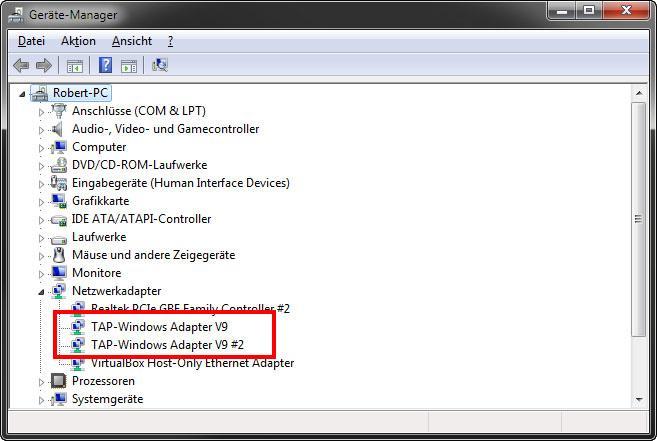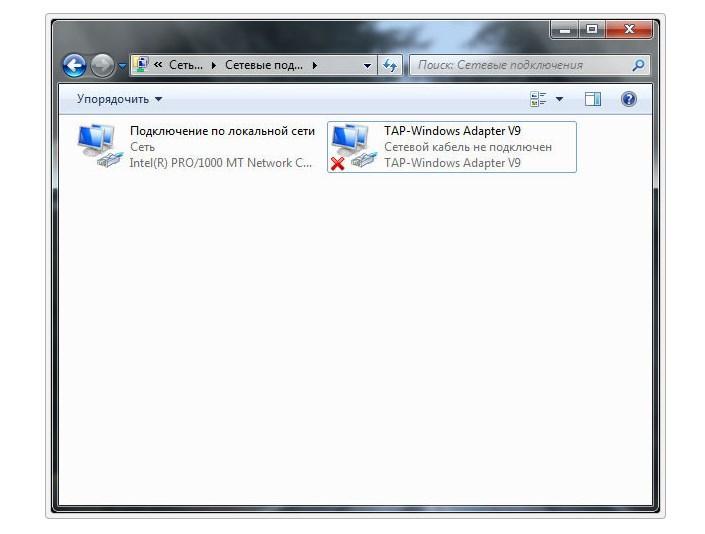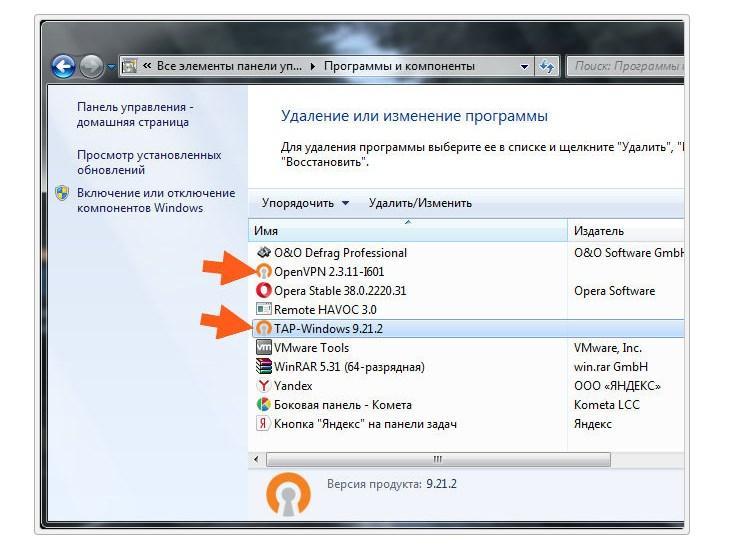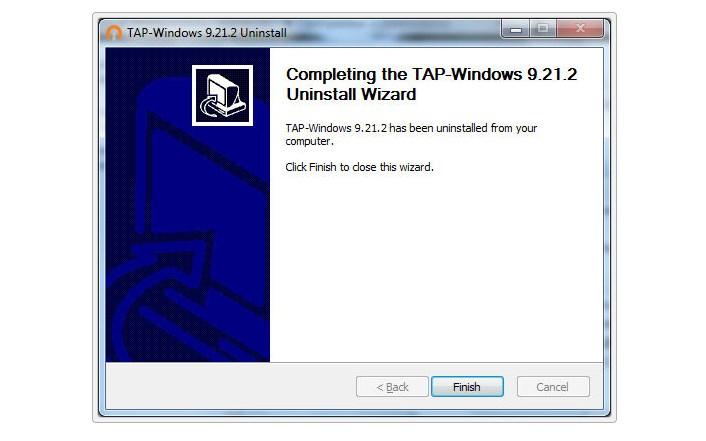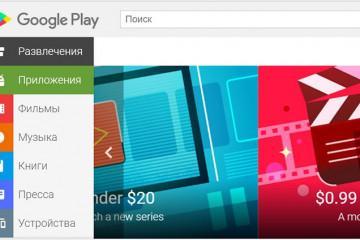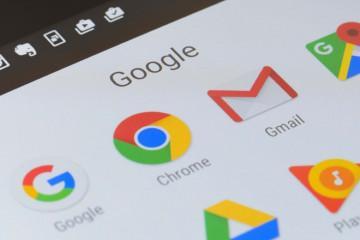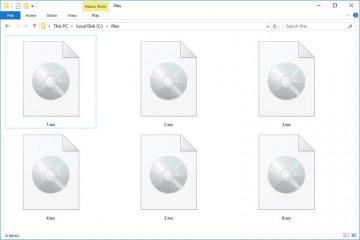Что такое TAP-Windows Adapter и как им пользоваться
Содержание:
Владельцы стационарных компьютеров или ноутбуков с предустановленной операционной системой Windows 10 в диспетчере задач могут наблюдать большое количество различных сетевых адаптеров. Важно понимать, что сетевые адаптеры подразделяются на виртуальные и физические. Это компоненты, предназначенные для выполнения определенных функций, которые не всегда понятны пользователю. Один из таких драйверов — TAP-Windows Adapter V9.
TAP-Windows Adapter V9 — что это такое
Объекты операционной системы TAP-Windows Adapter V9 представляют собой виртуальные сетевые адаптеры ОС Windows и могут быть использованы для выполнения различных задач в зависимости от специфики программного обеспечения, к которому оно относится. Чаще всего такие адаптеры связаны с настройками VPN или программным обеспечением, которое предназначено для изменения сетевых настроек.
Также Openvpn Server Windows может использоваться для создания частной виртуальной сети. В целом список программ, которые могут установить данный адаптер, очень большой. Помимо многочисленных программных компонентов, изменяющих IP, пакет может быть оснащен антивирусом Avira, AnchorFree, активатором KMSpico, физическим сетевым оборудованием.
Основные причины, по которым на компьютере может быть установлен виртуальный сетевой адаптер:
- на компьютере для создания личной сети было установлено стороннее программное обеспечение OpenVPN. В своей работе эта программа дополнительно может устанавливать виртуальные адаптеры;
- сетевые виртуальные адаптеры могут быть установлены активатором KMSpico и на него похожие;
- любое программное обеспечение, предназначенное для работы сетевого оборудования, может установить адаптер TAP-Windows Adapter V9.
Многие пользователи ошибочно полагают, что также это могут быть проделки вирусов, но они на такое не способны.
Как удалить TAP-Windows Adapter V9
Если пользователь внимательно ознакомился с предназначением сервера OpenVPN Windows и понял, что нужды в виртуальном адаптере нет, то можно смело приступать к его удалению. Деинсталляция адаптера в десятой версии операционки осуществляется согласно этой инструкции:
- Прежде всего пользователю необходимо через «Пуск» зайти в «Сетевые подключения». Для этого после отображения выпадающего меню «Пуск» нужно перейти во вкладку «Панель управления», затем «Центр управления сетями и общим доступом», в завершении «Изменение параметров адаптера».
- Навести курсор мышки на значок подключения и тапнуть правой кнопкой. На экране отобразится контекстное меню, выбрать из него параметр «Отключить».
- После этих действий в ОС виндовс интернет-соединение будет неактивным. Проверить это. Теперь необходимо включить адаптер, выполнив все предыдущие действия, вот только в выпадающем списке нужно тапнуть по «Включить».
Первая часть деинсталляции виртуального адаптера выполнена. Пользователю важно осознавать, что удаление TAP-Windows Adapter V9 необходимо производить лишь после полного осознания того, какие функции должен выполнять данный компонент. Для продолжения процедуры необходимо выполнить следующие действия:
- Для дальнейшего удаления цифрового адаптера потребуется перейти в «Диспетчер устройств» через «Панель управления».
- На экране отобразится полноценное окно с доступным установленным оборудованием, необходимо перейти в раздел «Сетевые адаптеры».
- В следующем шаге нужно выбрать искомый драйвер и тапнуть по нему правой кнопкой мышки. Из выпадающего списка контекстного меню выбрать параметр «Удалить устройство».
- Система дополнительно запросит от пользователя подтверждения, где в пункте удаления программного обеспечения потребуется поставить галочку, после чего начнется процесс деинсталляции.
Аналогичным образом можно удалить любой драйвер и адаптер даже с цифровой подписью (знаком). Также при необходимости можно деинсталлировать и саму программу, которая использует данные элементы. Для этого пользователю потребуется перейти в «Панель управления», затем большой раздел «Программы и компоненты».
На экране отобразится полный список встроенных и сторонних программ, установленных на ПК. Среди доступных найти те, которые связаны с адаптером TAP-Windows Adapter V9. Кликнуть правой кнопкой компьютерной мышки и из выпадающего списка контекстного меню нажать на «Удалить».
Деинсталляция программы OpenVPN
Если на компьютере установлена программа для настроек сетевого оборудования OpenVPN, то, удалив ее, с компьютера автоматически исчезнет и Adapter V9. В любой версии операционной системы включая десятку, эта процедура не вызывает особых сложностей.
Инструкция, как удалить OpenVPN, выглядит следующим образом:
- Прежде всего необходимо нажать на «Пуск», его значок расположен в нижней части экрана с левой стороны. На экране отобразится выпадающее меню, и из доступных параметров необходимо выбрать «Панель управления». Если на компьютере установлена Windows 10, то достаточно воспользоваться сочетанием горячих клавиш «Win + X».
- В следующем шаге потребуется перейти в подраздел «Программы и компоненты».
- На экране отобразится полноценное окно со списком доступного софта. Потребуется найти все программы и компоненты, касающиеся OpenVPN и TAP-Windows.
- В первую очередь необходимо деинсталлировать виртуальный сетевой адаптер. Для этого на него необходимо навести курсор мышки, после чего тапнуть правой клавишей. На экране отобразится выпадающий список контекстного меню. Выбрать нужно параметр «Удалить», после чего на экране отобразится окно деинсталляции. Нажать в ней необходимо на «Uninstall».
- Далее потребуется нажать на «Next» и ожидать окончания процесса удаления. Система уведомит об этом пользователя сообщением на экране.
Последние операционные системы Windows оснащены большим количеством функциональных возможностей. Как показывают результаты социальных опросов, подавляющее большинство пользователей не знает, для чего предназначены те или иные опции, и как их правильно использовать. Именно поэтому, прежде чем что-то удалять, нужно внимательно ознакомиться с предназначением ПО.